Was ist dieser RTHDCPL -Prozess.exe und ist es möglich, es zu entfernen
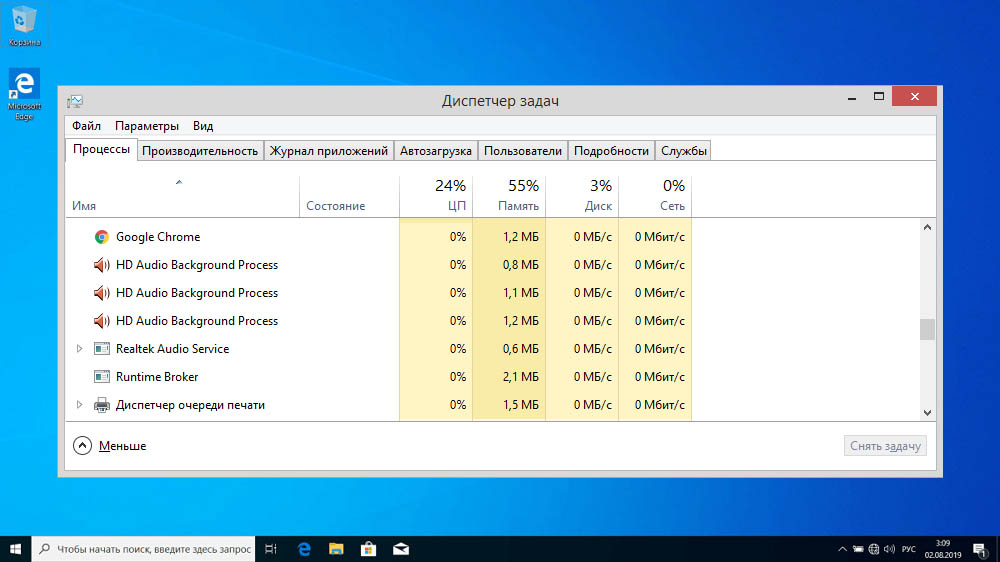
- 3444
- 415
- Jesper Ehrig
Viele von uns bemühen sich von Zeit zu Zeit, die Reihenfolge auf unserem Computer aufrechtzuerhalten, um die "Versand der Aufgaben" zu betrachten, um die Liste der Arbeitsprozesse erneut zu überprüfen, genau wie die Liste der automatischen Ladezucht.
Einige haben diese Listen auswendig gelernt und treffen die "Bajonetten" eines unbekannten Gastes. Rthdcpl -Prozess.Exe ist nicht so, daher ist dieser Satz vielen bekannt. Trotzdem ist nicht alles in wissen, wofür dieser Service verantwortlich ist. Heute werden wir es ausführlich untersuchen, wir werden seinen Zweck herausfinden, wie sehr es benötigt wird, ob es möglich ist, es schmerzlos zu entfernen, oder ist es besser, es nicht zu tun, um es nicht zu tun.
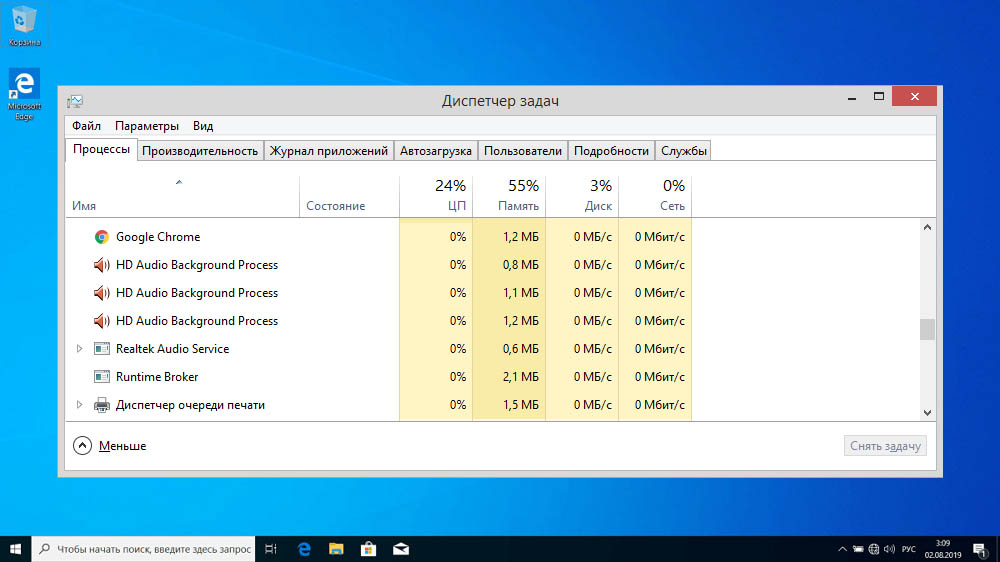
Was ist dieser RTHDCPL -Prozess.Exe
Auf den meisten Computern, sowohl stationären als auch Laptops, sind integrierte Realtek -Soundboards installiert. Grundsätzlich arbeiten sie gut mit den Treibern zusammen, die in der Microsoft -Datenbank verfügbar sind, einige bevorzugen es jedoch, eine "native" Software zu installieren, die direkt von der offiziellen Website heruntergeladen wurde.
Daher lohnt es sich, zwischen Realtek Sound Manager zu unterscheiden- einem mit Treibern installierten proprietären Soundkontrollprogramm und der üblichen Schalltafel von Fenstern, die in den Aufgaben in einer klaren oder versteckten Form erhältlich sind.
Die Anzahl der Einstellungen im Standardfeld ist minimal, aber das Dienstprogramm Realtek Sound Manager oder HD Audio Control Panel, dessen Komponente der Prozess des RTHDCPL -Prozesses ist, hat viel größere Möglichkeiten.
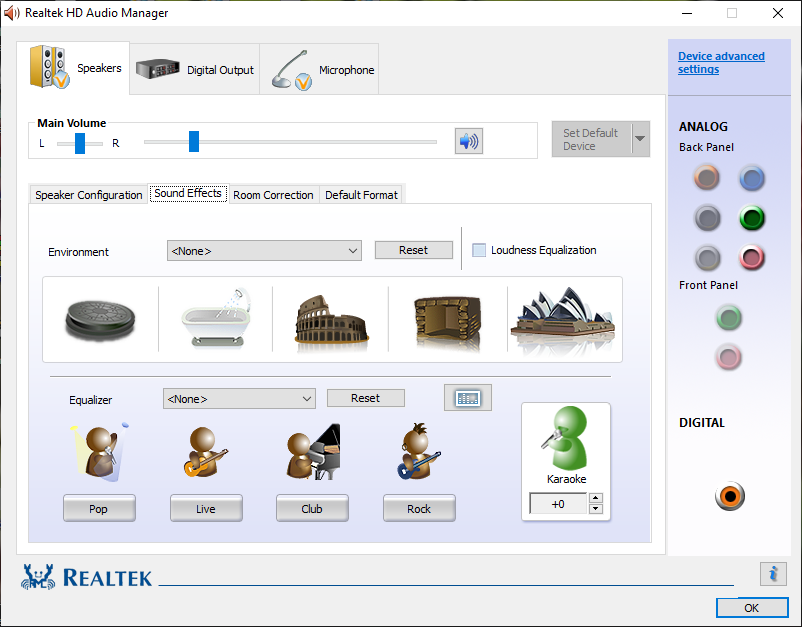
Unter ihnen sind je nach Typ mehrere Einstellungen von Sprechern. Zum Beispiel können die üblichen ein paar Stereodine so konfiguriert werden, dass er den volumetrischen Ton ausgibt. Natürlich wird dies eine Nachahmung sein, aber eher glaubwürdig. Dinge wie das Ausgleich von Volumen und Gleichgewicht können nicht erwähnt werden - sie sind im Standard -Soundpanel erhältlich. Aber viele, beide gebaut -in den Geschenken und ihren eigenen Ausgleich.
Mit dem Sound -Panel können Sie mit den Standards des Benutzer -Sounds besser oder übereinstimmen. Und fangen Sie schnell an und hilft dem Prozess von Rthdcpl.Exe. Er ist verantwortlich für das Erscheinen in der Aufgabe der Aufgaben des entsprechenden Symbols, weshalb es in ein Auto Benzin gelegt wird.
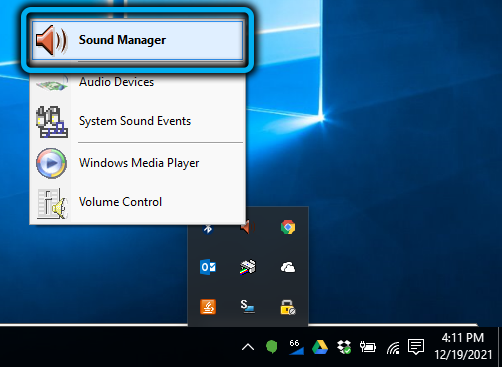
Da sich der Prozess im Task -Dispatcher befindet, ist es logisch anzunehmen, dass er sich im RAM befindet, dh nur begrenzte Ressourcen des PCs verwendet. Es ist wahr, dass die Prozessorzeit nicht ausgegeben wird - außer zum Zeitpunkt des Starts des Sound -Managers.
Wenn dieses Dutzend Megabyte, die der Prozess einnimmt.EXE kann gelöscht/deaktiviert werden, da Realtek Sound Manager selbst nirgendwo hingehen wird, und falls erforderlich, ist es schwieriger. Wenn Sie selten erweiterte Einstellungen verwenden, entfernen Sie die Exoshnye aus der Autolast, und die Anzahl der Arbeitsprozesse im Task -Dispatcher verringert sich um eins um eins.
Diejenigen, die Musik oft und kritisch für die Qualität des Klangs hören, berühren Rthdcpl.Exe ist es nicht wert. Obwohl begeisterte Musikliebhaber normalerweise mehr funktionale Software von Dritt -Party -Herstellern verwenden. In diesem Fall kann eine solche Software mit dem Realtek -Panel in Konflikt stehen, zumindest aufgrund der gleichzeitigen Anziehungskraft von zwei Programmen an ein physisches Gerät. Die Neuinstallation/Aktualisierung von Treibern kann auch zu Problemen führen, damit Anhänger von hochwertiger Musik sicher entfernt werden können.
Was den Rest der Benutzer betrifft, dann der Ausschluss von rthdcpl für sie.EXE liefert keine großen Probleme aus der automatischen Belastung (der Prozess im Task -Dispatcher reicht nicht aus).
Aber es gibt eine interessante Nuance: Normal. Wenn Sie die Unternehmenspartei zugunsten des anderen vollständig loswerden möchten, müssen Sie die Sortierung aller Prozesse in der Versand der Aufgaben durch den Namen durchführen. Und dann finden Sie andere Dienstleistungen, die sich auf den Namen des Herstellers konzentrieren, in unserem Fall Realtek, und schalten Sie sie aus, nicht vergessen, in die Autolast zu schauen und sie auch von dort aus zu entfernen.
Darüber hinaus müssen Sie sich für diesen Schritt entscheiden, wenn Sie eine Verlangsamung im Computer beobachten, und der Task -Manager zeigt den Prozess von RTHDCPL an.Exe. Oder wenn Probleme mit dem Sound begonnen haben, ermöglicht die Abschaltung des Dienstes höchstwahrscheinlich, sie loszuwerden, und dies wirkt sich in keiner Weise auf die Stabilität der Windows -Funktionen aus.
Es ist jedoch möglich, dass die RTHDCPL -Datei.Exe kann mit einem Virus infiziert werden. Für Hacker sind alle im Aufgaben vorhandenen Prozesse ein Lecker.

Wie kann der Prozess am einfachsten feststellen, ob der Prozess der RTHDCPL -Prozess ist.exe ist ein Original oder unter diesem Namen ist das Virus maskiert? Ja, über denselben Task-Dispatcher: Suchen Sie diesen Dienst, klicken Sie auf PKM und wählen Sie das Menüelement "Eigenschaften", wechseln Sie zur Registerkarte "Details" und stellen Sie sicher Eintrag, da es aus der digitalen Signatur des Softwareprodukts stammt. Wenn es eine Registerkarte „Digital Signature“ gibt - noch besser, wird der Hersteller dort auch angezeigt.
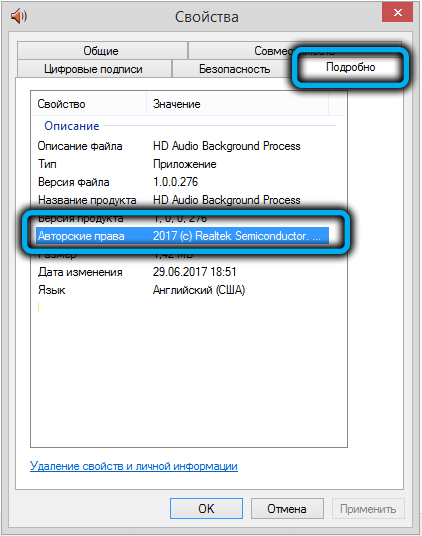
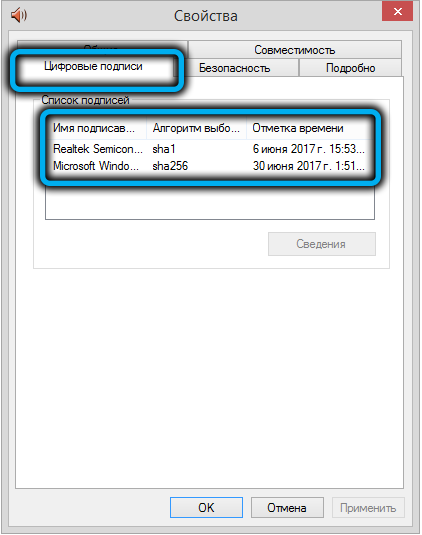
Wenn es keine Registerkarte "Digital Signatur" gibt, aber in der Zeile "Copyright" leer ist, dann ist höchstwahrscheinlich vor Ihnen eine mit einem Virus infizierte Datei. Die Löschung des Prozesses und die Datei selbst ist unwahrscheinlich, dass Sie eine ganze Reihe von Maßnahmen ausführen müssen, um das Böse loszuwerden. Aber dazu später mehr.
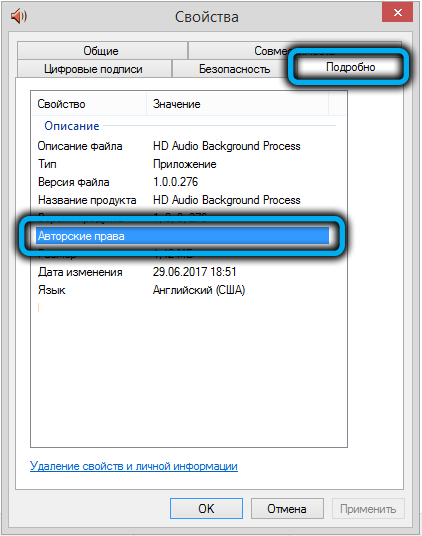
So deaktivieren Sie den Prozess
Seit rthdcpl.exe beginnt nicht von selbst, es sollte in der Buslast vorhanden sein. Es reicht aus, es von dort aus zu entfernen, und es wird nicht mehr im Task -Dispatcher angezeigt.
Dazu müssen Sie Folgendes tun:
- Klicken Sie auf Strg+Shift+ESC;
- Wählen Sie im Fenster "Task -Dispatcher" die Registerkarte Automobile Steel aus
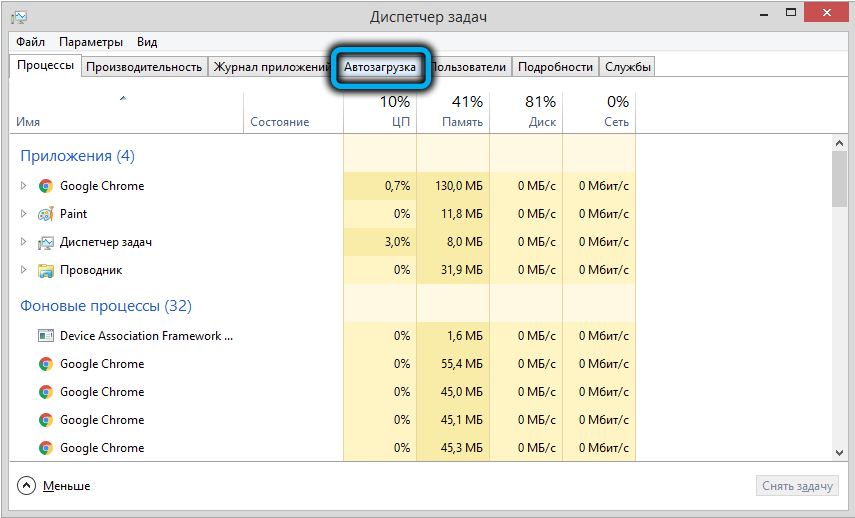
- Wir suchen nach einer Realtek HD -Audio -Bedienfeldlinie und entfernen ein Checkmark gegenüber
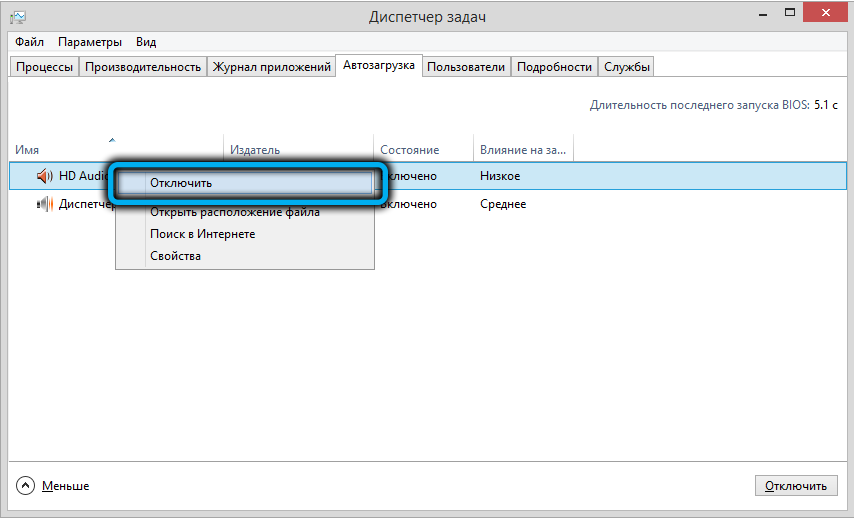
- Wir starten den Computer neu.
- Über das Startmenü in der Suchleiste wählen wir den Befehl msconfig und klicken Sie auf die Eingabetaste
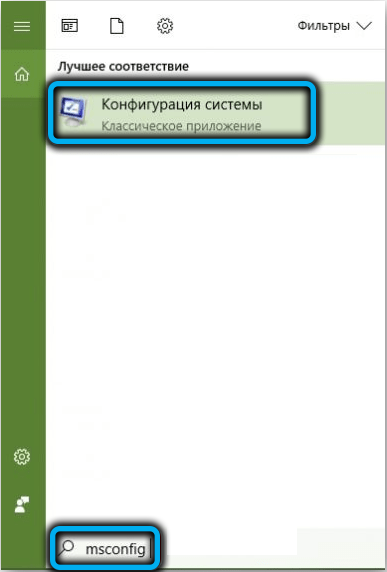
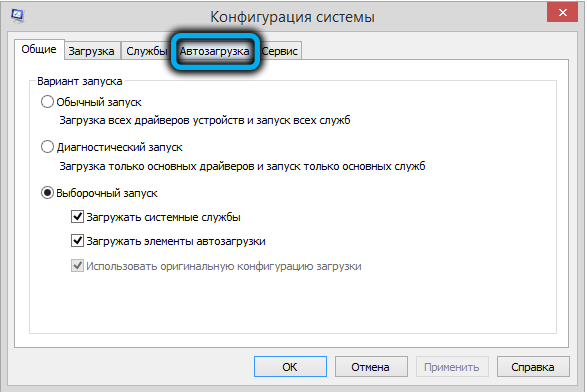
- Wir suchen nach Realtekhd Audio -Steuerung und entfernen das Checkmark in dieser Zeile
- Bestätigen Sie, indem Sie OK drücken und den Computer neu starten.
Infolgedessen ist der Service unvollendet, und wenn Sie Änderungen in den Eigenschaften von Schallausrüstung vornehmen müssen, müssen Sie das Steuerungsprogramm manuell ausführen.
So entfernen Sie rthdcpl.exe, wenn die Datei infiziert ist
Wenn Sie davon überzeugt sind, dass dieser Prozess das System lädt, da dies ein Virus ist, müssen Sie als erstes ausführen, um das vollständige Scannen in Ihrem Antivirenprogramm auszuführen. Wenn Sie kein Antivirus haben, ist dies eine große Auslassung: Selbst für relativ schwache Computer können Sie in dieser Kategorie nicht allzu anspruchsvoll für den Verbrauch von Ressourcen finden. Genau genau das ist für viele Benutzer der Hauptrestrangfaktor für viele Benutzer.
Um zu garantieren, dass das Virus und die Spuren seiner Aktivität loswerden, reicht das Scannen des Systems mit Antivirus möglicherweise nicht aus. Aber was zu tun ist, wenn sie Fehler wiederholen und die Arbeit des PC verlangsamen?
Laden Sie die folgenden Programme herunter und installieren Sie sie (falls sie im System nicht mehr vorhanden sind): AdwCleaner, CCleanerer. Weitere Maßnahmen:
- Wir vervollständigen den RTHDCPL -Prozess.exe im Task -Manager;
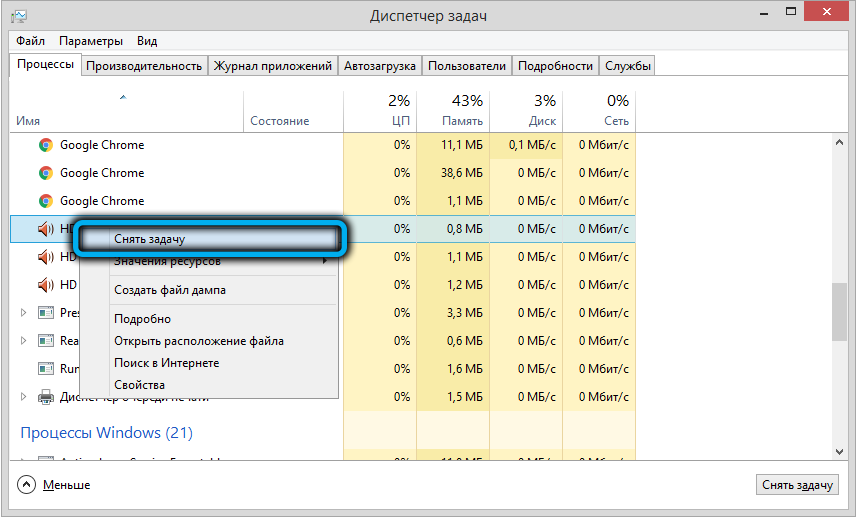
- Starten Sie das ADWCleaner -Dienstprogramm auf dem Hauptbildschirm auf die Schaltfläche "Scan"
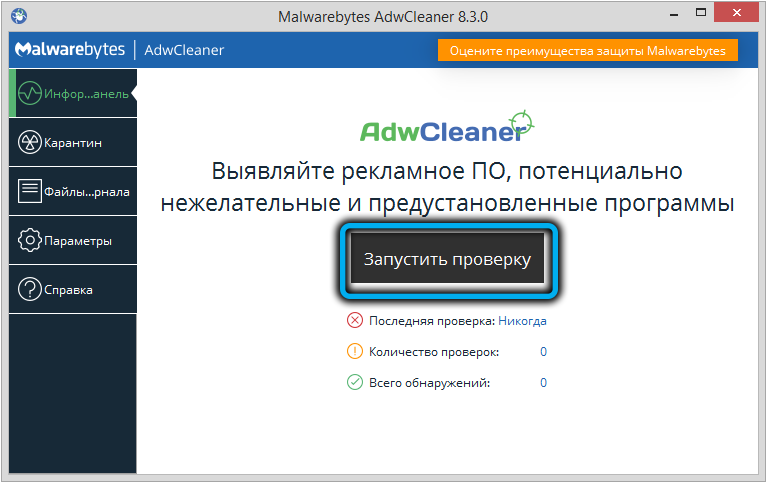
- к завершится и ыы & нанит завершится и ыыыетится списййййй & ко & ы & ы & ы & ыс & кт & кт & ка & ка & ка & ка & ка & ка & к & ка & ка & ка & ка & ка & ка & ка & ка & ка & кkunft, ка & antwort к & к & ка & кkunft к & antwort к & × к & ка & ка & ка & ка & ка & ка & кkunft к & к & ка & кkunft, кт & к leg кат & antwort, кт & оа & иles зз & зав н & ка &; prüft за &; ";
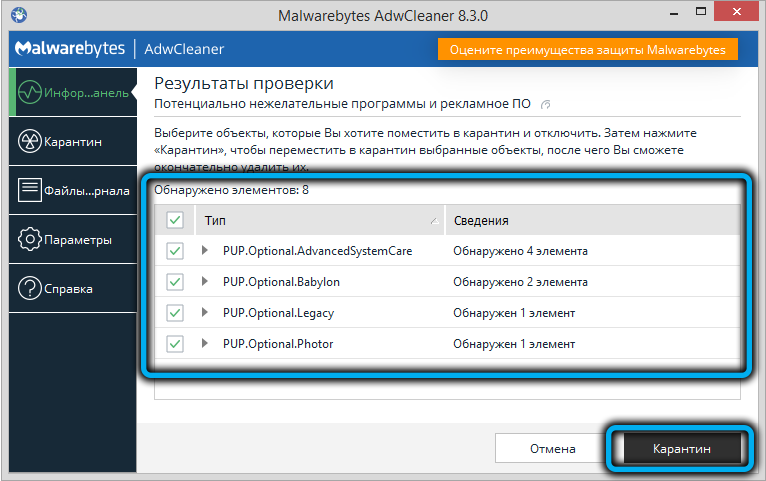
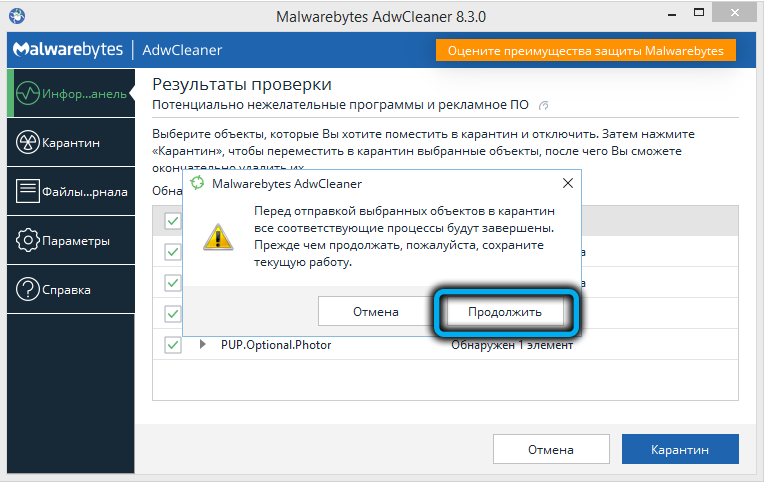
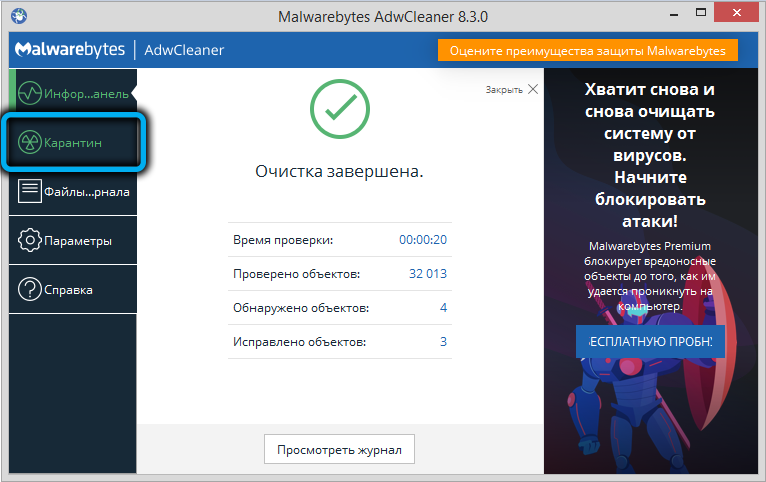

- Schließen adwcleaner, starten cleaner;
- Wählen Sie im Hauptbildschirm im linken Feld die Registerkarte "Register" aus
- Klicken Sie auf die Schaltfläche "Nach Problemen suchen"
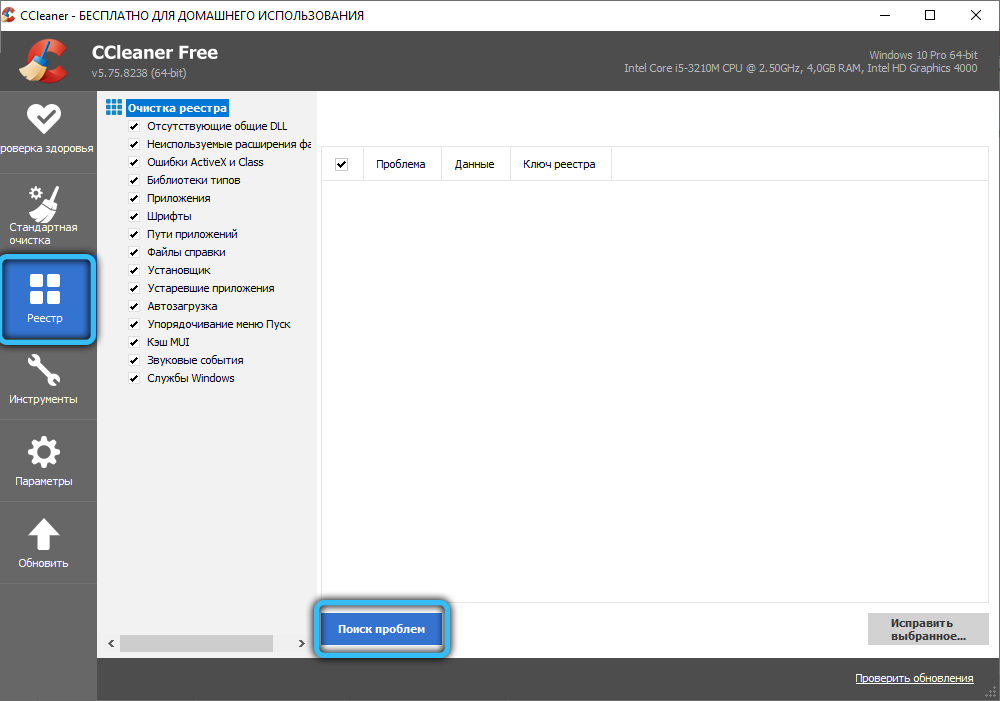
- Wir warten, bis der Vorgang die Operation abgeschlossen ist, auf die Schaltfläche "Fix", dh die gleichen Schritte, aber bereits in Bezug auf Einträge im Systemregister
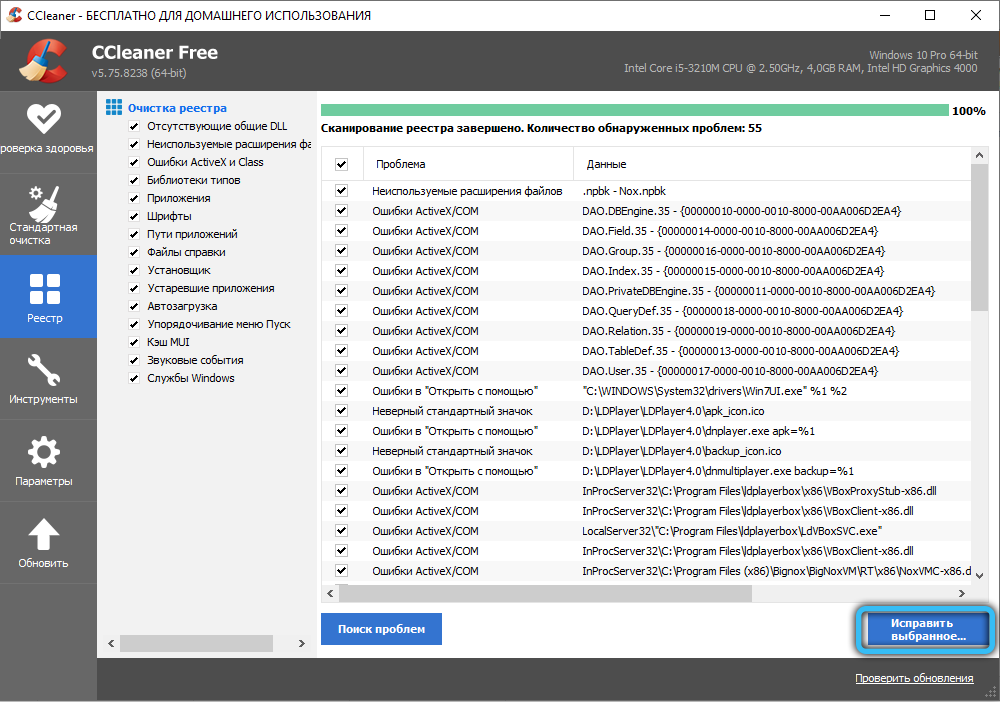
- Es ist auch ratsam, die Einstellungen in den verwendeten Browsern zurückzusetzen und die Liste der installierten Plugins und Erweiterungen zu überprüfen. Verdächtig muss entfernt werden.
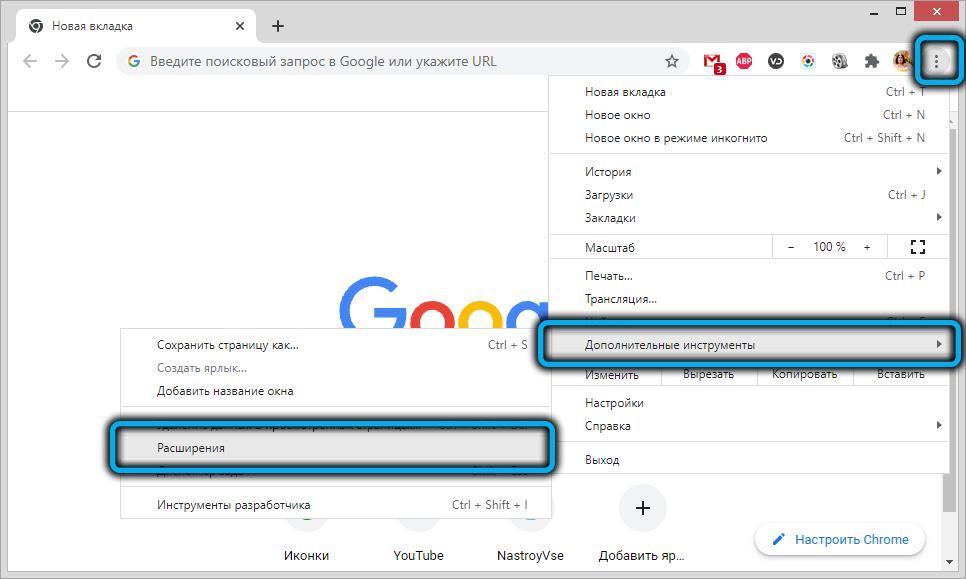
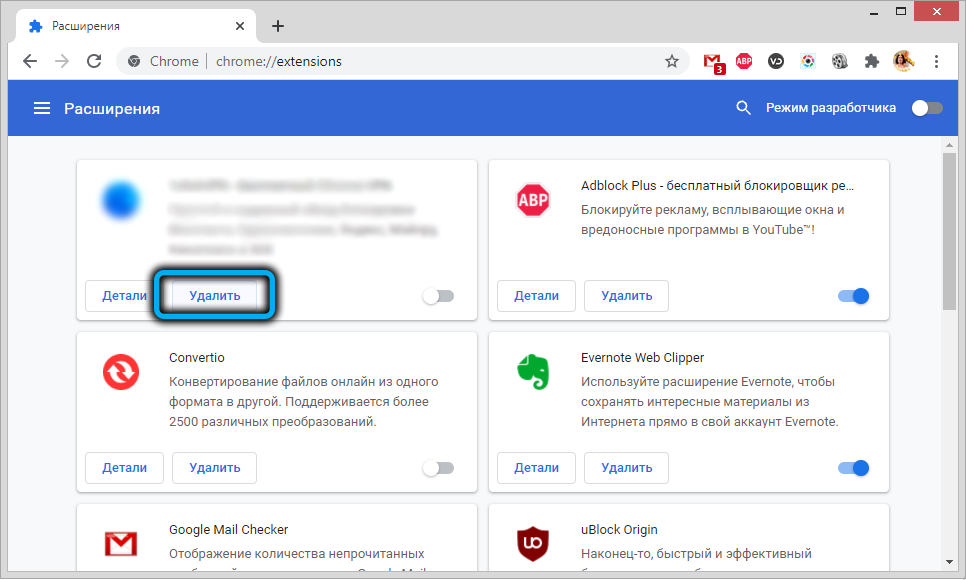
Abschluss
Und so wissen Sie bereits, dass der Prozess von RTHDCPL.EXE ist ein Dienst, der den Start und die Arbeit des Sound -Managers von Realtek steuert. Wenn dies eine Originaldatei ist, ist seine Präsenz im "Task -Manager" normal. Wenn Sie häufig die Audioeinstellungen verwenden, sollte der Hintergrund in RAM Sie nicht stören - der Prozess verbraucht ein wenig Ressourcen. Die Abschaltung wirkt sich jedoch in keiner Weise auf den Betrieb des Betriebssystems aus - nur der Start des HD -Audio -Bedienfelds wird etwas komplizierter, und wenn Sie mit der Klangqualität der Lautsprecher "so" so zufrieden sind ", dann", dann ", dann wird es dann mit der Klangqualität zufrieden sind, dann ist es", dann ", dann, dann" Dies ist überhaupt kein Problem.
Entfernen Sie rthdcpl.exe vom automatischen Laden oder Verlassen hängt nur von Ihnen und Ihren Vorlieben ab.
- « Was ist dieser LSASS -Prozess.exe, wie man es löscht
- Funktionen des Erstellens und Anschließens einer Swap -Datei an Linux »

